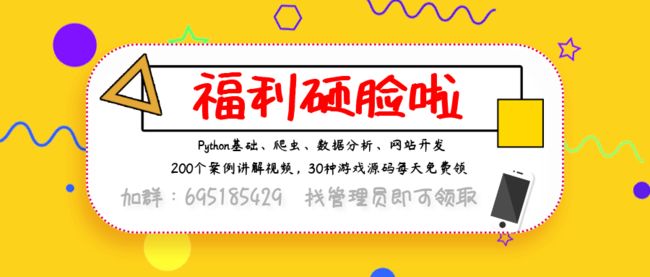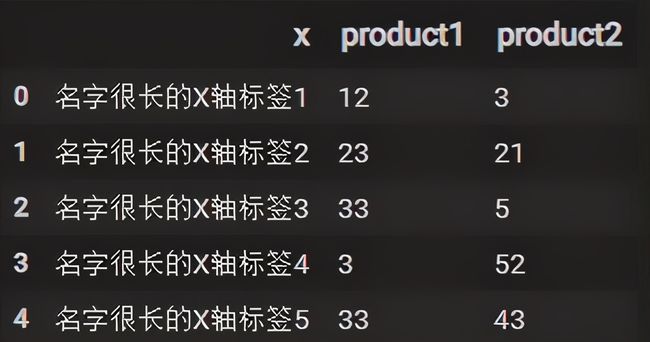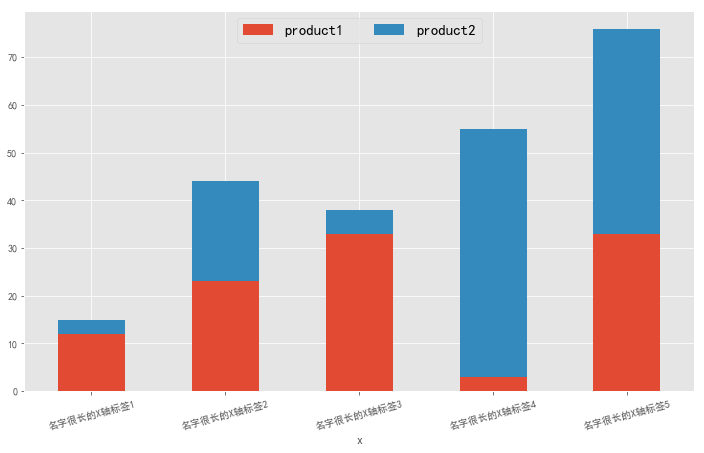Python数据可视化:5种绘制柱状图表的方法(附源码)
本文的文字及图片来源于网络,仅供学习、交流使用,不具有任何商业用途,版权归原作者所有,如有问题请及时联系我们以作处理
以下文章来源于数据Magic,作者我不是小样
前言
python里面有很多优秀的可视化库,matplotlib,seaborn,plotnine,pyecharts,bokeh,plotly,mapbox,geoplotlib,甚至专门用来数据处理的pandas都可以做一些简单的绘图。今天我们就用五种方法来绘制柱状图,分别是matplotlib,seaborn,plotnine,pyecharts,pandas。
首先我们先导入数据。
import pandas as pd ## 导入pandas库
list1 = [
"名字很长的X轴标签1",
"名字很长的X轴标签2",
"名字很长的X轴标签3",
"名字很长的X轴标签4",
"名字很长的X轴标签5"
]
list2 = [12,23,33,3,33]
list3 = [3,21,5,52,43]
data = pd.concat(
[
pd.concat([pd.Series(list1,name='x'),pd.Series(list2,name='value'),pd.Series(['product1']*5,name='product')],axis=1),
pd.concat([pd.Series(list1,name='x'),pd.Series(list3,name='value'),pd.Series(['product2']*5,name='product')],axis=1)
]
)
一、matplotlib
matplotlib是学习python数据分析必定接触到的一个库,是用来绘图的基础的库,也是其他各个可视化库的基本库之一。
import matplotlib.pyplot as plt # 导入绘图库
# 设置绘图直接显示
%matplotlib inline
# 设置绘图的整体表现
plt.style.use('ggplot') # 设置绘图主题为 ggplot
plt.rcParams['font.sans-serif'] = ['SimHei'] # 设置图像字体为黑体,同时可以显示中文
plt.rcParams['axes.unicode_minus'] = False # 设置显示负号
# 设置画布大小
plt.figure(figsize=(12, 7))
# 绘制柱状图--堆积柱状图
# 绘制下面的图
plt.bar(
left = data.x.unique(), ## 设置x轴内容
height = data.value[data['product'] == 'product1'], ## 设置y轴内容
label = 'product1' ## 设置标签
)
# 绘制上面的图
plt.bar(
left = data.x.unique(), ## 设置x轴内容
height = data.value[data['product'] == 'product2'], ## 设置y轴内容
bottom = data.value[data['product'] == 'product1'], ## 设置上面的图以下面的图的数据为底
label = 'product2' ## 设置标签
)
## 设置图例标签,标签位置为上面中部,文字大小为15,图例是平铺(图例按两列排,即在一行)
plt.legend(loc='upper center', fontsize=15, ncol=2)
我们这样就绘制出了一张堆积柱状图,其实matplotlib绘制柱状图是比较简单的,难点就在于绘制堆积柱状图需要绘制多次,分别以前一个图的顶部为下一个图的底部,这样就可以得到一个堆积柱状图了。
二、seaborn
seaborn是基于matplotlib而做出来的一个可视化的封装库,相对于matplotlib的优点在于可以用比matplotlib更短的代码实现比较复杂的图像,缺点在于无法进行更强大的定制。
from plotnine import * ## 导入plotnine库
## 绘制前加括号
(
ggplot(data,aes(x='x',y='value',fill='product')) ## 数据对象
+ geom_bar(stat='identity',width=0.5) ## 绘制柱状图的API
+ theme( ## 对绘图的表现进行调整
text = element_text(family = "SimHei"), ## 设置黑体,可以显示中文
legend_direction ='horizontal', ## 图例水平呈现
legend_title = element_blank(), ## 图例标题不显示
legend_background = element_rect('none'), ## 图例没有背景色
legend_position = (0.52,0.83), ## 设置图例位置
figure_size = (9,5), ## 画布的大小
axis_title_x = element_blank(), ## X轴标题为空
axis_title_y = element_blank() ## Y轴标题为空
)
)
如果用matplotlib绘制分组柱状图,就需要与绘制堆积柱状图一样的方法,绘制多次,以前一个图的后部作为后一个图的前部,而用seaborn就可以用一行代码就可以实现,也不需要指定颜色和宽度,可以以一个比较合理的宽度进行显示。
当然,seaborn绘图也有其限制,如上图的堆积柱状图就无法绘制出来。
三、plotnine
R语言的绘图在数据分析的语言里一直是比较强的,而plotnine是德国的一个大神模仿R语言里面的ggplot2,在python库里开发的一个很强大的可视化库,可以绘制出很好看的库,相对于matplotlib更易上手,也更好调试。而且更有意思的是,由于plotnine库相对小众,许多查不到方法的可以直接去查询R语言里面的一些方法,基本上也可以对接的上。
之前也有文章介绍了plotnine的一些使用方法:plotnine绘制基本图像,plotnine绘制复杂图像,plotnine的主题库,大家可以看看。
from plotnine import * ## 导入plotnine库
## 绘制前加括号
(
ggplot(data,aes(x='x',y='value',fill='product')) ## 数据对象
+ geom_bar(stat='identity',width=0.5) ## 绘制柱状图的API
+ theme( ## 对绘图的表现进行调整
text = element_text(family = "SimHei"), ## 设置黑体,可以显示中文
legend_direction ='horizontal', ## 图例水平呈现
legend_title = element_blank(), ## 图例标题不显示
legend_background = element_rect('none'), ## 图例没有背景色
legend_position = (0.52,0.83), ## 设置图例位置
figure_size = (9,5), ## 画布的大小
axis_title_x = element_blank(), ## X轴标题为空
axis_title_y = element_blank() ## Y轴标题为空
)
)
plotnine可以设置很多参数,而且相对matplotlib这些参数也很多都清晰易懂,绘制出来的图也是简单大气,我在前面matplotlib的绘制加入的ggplot主题同样也是matplotlib里面模仿R语言ggplot库的。
不过plotnine的缺点主要就是相对小众,遇到的很多问题其实都需要查好久,而且目前也不是很完善,比如饼图就无法绘制,但依旧无法遮盖这个库的优秀。
四、pyecharts
Echarts是百度开源的一个可视化工具,被几个大神对接到python上面开发出了pyecharts库。这个库我现在也在学习,是个相当强大的可视化工具,不过其中有很多内容比较复杂,但是图表实现起来确实好看。
from pyecharts import options as opts ## 导入配置项,用来配置图像的各个表现
from pyecharts.charts import Bar ## 导入柱状图
from pyecharts.globals import ThemeType ## 导入主题选项,用来设置主题
c = (
Bar(init_opts=opts.InitOpts(theme=ThemeType.LIGHT)) ## 绘制柱状图,设置主题为 LIGHT
.add_xaxis(list(data.x.unique())) ## 导入x轴数据
.add_yaxis(
"product1", ## 设置第1组数据图例
list(data.value[data['product']=='product1']), ## 导入第1组数据
stack="123", ## 设置statck
category_gap="50%" ## 设置柱状图的宽度比例
)
.add_yaxis(
"product2", ## 设置第2组数据图例
list(data.value[data['product']=='product2']), ## 导入第2组数据
stack="123", ## 设置statck
category_gap="50%" ## 设置柱状图的宽度比例
)
.set_series_opts( ## 设置系列配置项
label_opts=opts.LabelOpts(is_show=False) ## 设置数据标签不显示
)
.set_global_opts( ## 配置全局配置项
## 由于X轴内容比较长,设置一个倾斜,解决x轴标签内容过长的问题
xaxis_opts=opts.AxisOpts(axislabel_opts=opts.LabelOpts(rotate=-15))
)
.render("stack_bar_percent.html") ## 保存为html格式
)
pyecharts可以实现很好看的图表显示,而且配置也很全,最关键的是,pyecharts可以以动态可选择的展示。
五、pandas
pandas是python数据处理里最常用的一个库,学习python数据分析绝对绕不开的一个库。不仅仅是数据处理的简便,在pandas里还集成了一些可视化的接口,实现简单的数据图表。
先将数据转换成我们可以作图的格式
data2=pd.concat(
[
data[['x']][data['product']=='product1'],
data[['value']][data['product']=='product1'].rename(columns={'value':'product1'}),
data[['value']][data['product']=='product2'].rename(columns={'value':'product2'})
],axis=1
)
然后使用新生成的data2作图。
data2.plot(
kind='bar', ## 设置绘图的形状为柱状图
x='x', ## 设置x轴内容
stacked=True, ## 设置是否为堆积柱状图
figsize=(12,7), ## 设置画布大小
rot=15 ## 设置x轴内容角度
)
## 设置图例标签,标签位置为上面中部,文字大小为15,图例是平铺(图例按两列排,即在一行)
plt.legend(loc='upper center',fontsize=15,ncol=2)
pandas作图的优势就在于可以直接用pandas里的API进行作图,缺点就在于无法定制更多的可视化内容,只能做一些简单的图表。
以上就是使用python不同的5个库绘制柱状图的方法,谢谢大家阅读。